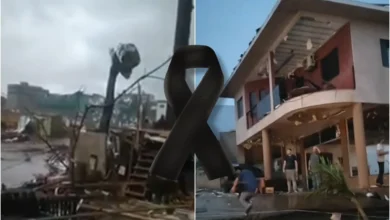15 ajustes importantes para otimizar seu iPhone hoje

A autonomia da bateria é um dos grandes desafios para quem usa smartphone. Terminar o dia com a bateria cheia é um sonho para muitos, mas a boa notícia é que você pode fazer alguns ajustes simples no seu iPhone que, juntos, podem ampliar bastante a duração da carga.
Preparamos uma lista com 15 dicas práticas que vão te ajudar a economizar bateria do iPhone de maneira eficiente. Vamos lá?
Mitos e verdades fundamentais
1. Pare de fechar os aplicativos em segundo plano: Esse é um dos maiores mitos. Se você costuma sair fechando todos os apps abertos, pode parar já! Isso não economiza bateria, pelo contrário, consome mais. O iOS já gerencia os aplicativos em segundo plano, utilizando bem menos memória e energia. Quando você força o fechamento, o sistema precisa recarregar tudo do zero na próxima vez que abrir, o que faz seu iPhone trabalhar mais e gastar mais bateria.
2. Analise o consumo de energia: O primeiro passo para economizar é entender como sua bateria está sendo usada. Vá em Ajustes > Bateria e role para ver a lista dos aplicativos que mais consomem energia. Assim, você consegue identificar os vilões que estão drenando sua bateria e pode decidir limitar ou até remover alguns deles.
Ajustes de sistema e automação
3. Automatize o modo pouca energia: O Modo Pouca Energia é seu aliado na hora de preservar a bateria. Para torná-lo ainda mais efetivo, você pode configurar uma automação no app Atalhos. Acesse Automação > Criar Automação Pessoal > Nível de Bateria e defina um limite, como “ Quando cair abaixo de 50%”. Assim, seu iPhone ativa o modo automaticamente, sem que você precise lembrar disso.
4. Mantenha os aplicativos atualizados: As atualizações dos apps não servem só para trazer novidades. Elas também corrigem bugs e otimizam o funcionamento, o que pode melhorar o uso de bateria. Com isso, é bom sempre ficar de olho nas atualizações.
5. Desative as atualizações em segundo plano: Embora pareça contraditório, as atualizações automáticas de aplicativos são grandes consumidoras de energia. Para gerenciar isso, vá em Ajustes > Geral > Atualização em Segundo Plano. Você pode desativar essa função totalmente ou selecioná-la individualmente para apps que não precisam de atualizações frequentes, como jogos e redes sociais.
Ajustes de tela e interface
6. Use o modo escuro (em telas OLED): Se você está com um iPhone que tem tela OLED, como os modelos a partir do X, experimentar o Modo Escuro é uma ótima escolha. Ele economiza bateria porque, nas telas OLED, os pixels pretos estão desligados, reduzindo o consumo energético.
7. Gerencie o brilho da tela: Um brilho excessivo é uma das principais causas da bateria acabar mais rápido. Acesse Ajustes > Acessibilidade > Tela e Tamanho do Texto e ative o Brilho Automático. Com essa opção, seu iPhone ajusta automaticamente o brilho de acordo com a luz do ambiente, poupando energia.
8. Desative o retorno tátil do teclado: A vibração ao digitar pode ser legal, mas consome energia. Ao ir em Ajustes > Sons e Tato > Retorno do Teclado, você pode desativar essa função e ajudar a aumentar a duração da sua bateria.
Ajustes de conectividade
9. Otimize o 5G e o modo de dados: Para evitar gastar bateria desnecessariamente, vá em Ajustes > Celular > Opções de Dados da Voz e escolha a opção “5G Automático”. Assim, seu iPhone só usará o 5G quando realmente necessário. Também ative o Módulo de Economia de Dados para restringir o consumo em redes móveis.
10. Desative a assistência Wi-Fi: Essa assistência pode consumir bateria ao usar dados móveis para complementar um sinal de Wi-Fi fraco. Para evitar isso, vá em Ajustes > Celular e desative a função.
11. Desative o AirDrop quando não estiver usando: Manter o AirDrop ativo faz com que o seu iPhone fique procurando dispositivos constantemente, o que gasta bateria sem você perceber. Desative essa opção em Ajustes > Geral > AirDrop e só ative quando precisar.
Ajustes de Siri e localização
12. Desative o “E aí, Siri”: Se você não é fã de usar a Siri com comandos de voz, desative essa funcionalidade. O microfone ficará em escuta constante, o que consome bateria. Vá em Ajustes > Siri e Busca e desative “Ativar ao Ouvir ‘E aí Siri’”.
13. Desative anúncios de ligações e notificações: Para economizar energia, desative a leitura de notificações e chamadas em voz alta. É só ir em Ajustes > Siri e Busca > Anunciar Notificações.
14. Gerencie os serviços de localização: Em Ajustes > Privacidade e Segurança > Serviços de Localização, revise quais apps têm permissão para acessar sua localização. Mude a permissão da maioria para “Durante o Uso do App” ou “Nunca”. Nem todos os aplicativos precisam saber onde você está a todo momento.
O fator físico
15. Verifique a saúde da bateria: Por último, é importante checar a saúde da sua bateria. Vá em Ajustes > Bateria > Saúde da Bateria e Carregamento. Se a “Capacidade Máxima” estiver abaixo de 80%, sua bateria pode estar desgastada. Nesse caso, o ideal é considerar a troca em uma assistência técnica autorizada da Apple para que seu iPhone volte a ter um bom desempenho.
Com esses ajustes, você poderá aproveitar bem mais o seu dia sem se preocupar tanto em ficar procurando tomadas!